Os calendários são de central importância para a organização do seu próprio tempo. Especialmente no ambiente profissional, é importante que você possa compartilhar isso de forma eficaz com colegas ou parceiros. O compartilhamento correto de um calendário no Outlook facilita a realização de acordos e evita mal-entendidos. Neste guia, você aprenderá passo a passo como compartilhar seu calendário no Outlook com outros contatos.
Principais descobertas
- Você pode compartilhar seu calendário por e-mail e até selecionar intervalos de datas específicos.
- É possível definir horários de trabalho para que compromissos pessoais não sejam exibidos.
- Arquivos podem ser inseridos em entradas de calendário, o que facilita a organização.
- Compromissos individuais podem ser encaminhados de forma direcionada, trazendo benefícios adicionais.
Guia passo a passo para compartilhamento de calendário no Outlook
Para compartilhar seu calendário no Outlook, você deve seguir os seguintes passos. Com as capturas de tela, você pode facilmente acompanhar onde precisa clicar.
1. Abrir a visualização do calendário
Para começar a compartilhar seu calendário, abra primeiro a visualização do calendário no Outlook. Aqui, você verá uma visão geral de seus compromissos e poderá acessar facilmente as funções de compartilhamento.
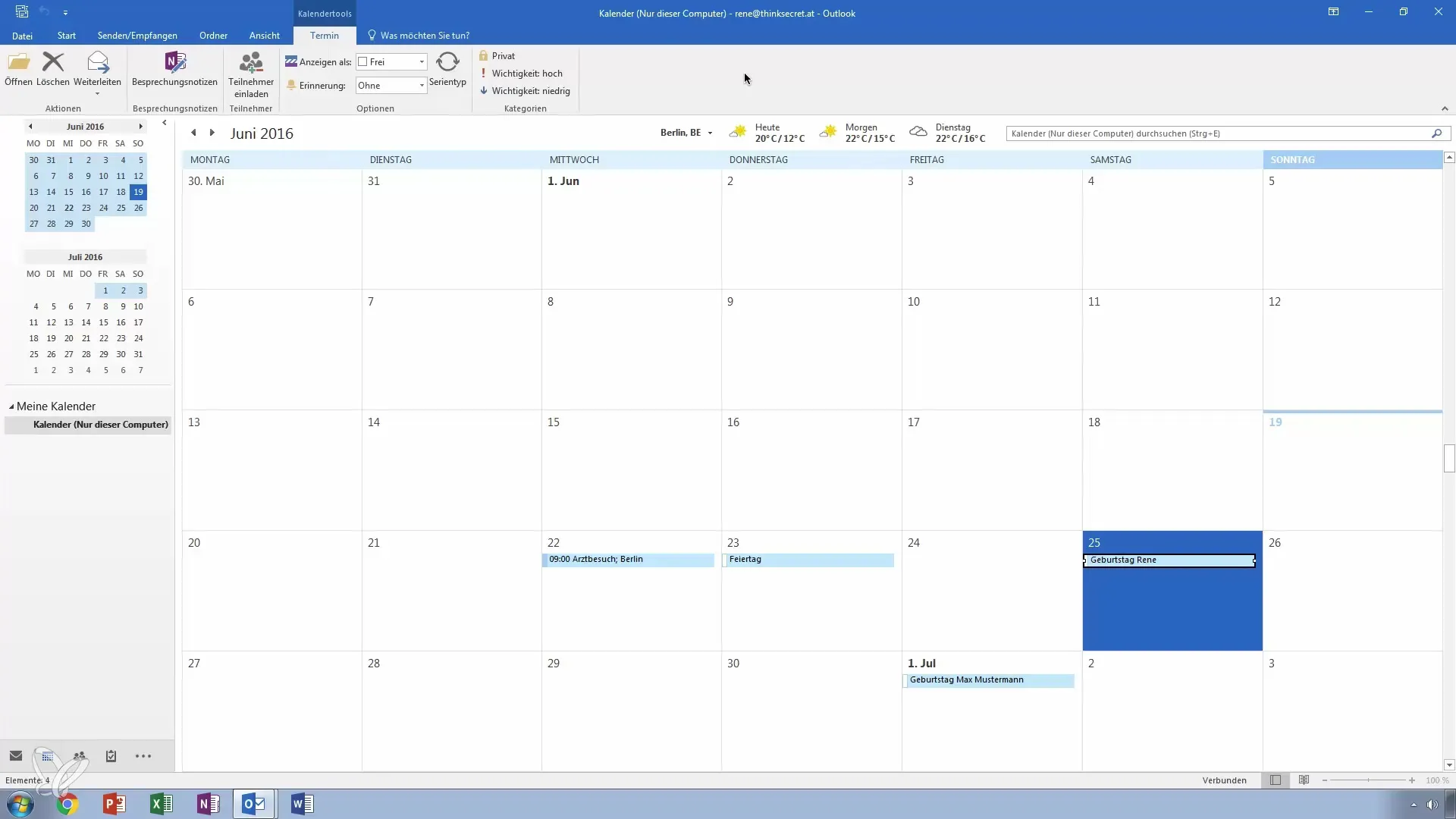
2. Compartilhar calendário
No menu, vá na opção "Início". Lá você encontrará a possibilidade de compartilhar seu calendário. Ao clicar no botão, um menu se abrirá, oferecendo várias opções.
3. Selecionar intervalo de datas
Você pode determinar por quanto tempo deseja compartilhar seu calendário. Por exemplo, selecione os próximos 30 dias para dar aos seus colegas uma visão geral dos compromissos futuros. Isso é especialmente útil se você estiver planejando férias ou uma longa ausência.
4. Definir horários de trabalho
Se você deseja adicionar à sua e-mail que apenas compromissos dentro do seu horário de trabalho devem ser exibidos, você pode configurar isso no menu de compartilhamento. Essa opção é ideal para excluir compromissos pessoais da visibilidade.
5. Incluir detalhes de compromissos privados
Aqui você tem a oportunidade de compartilhar também detalhes de compromissos marcados como privados. No entanto, você deve considerar se isso é realmente necessário, pois isso pode dar aos seus colegas uma visão de assuntos pessoais cotidianos.
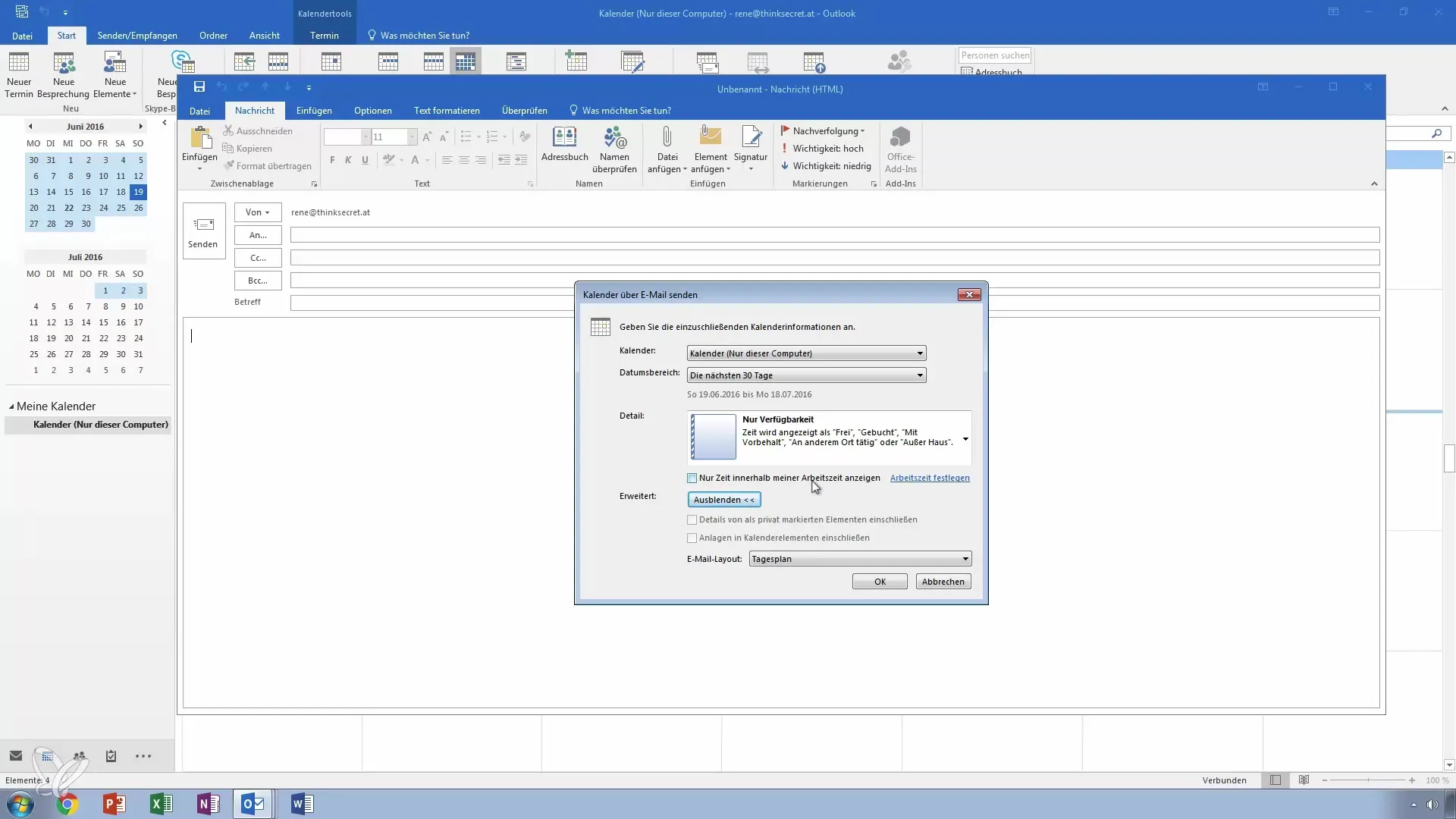
6. Anexar arquivos
No Outlook, você pode adicionar mais informações aos compromissos anexando arquivos. Isso pode ser útil se, por exemplo, você precisar dos documentos relevantes para um compromisso.
7. Selecionar layout de e-mail
Antes de compartilhar seu calendário, você deve escolher como as informações devem ser exibidas para o destinatário. Pode ser como uma lista ou no planejamento diário. Essa escolha influenciará a clareza com que as informações são recebidas pelos seus destinatários.
8. Enviar e-mail
Depois de fazer todas as configurações, envie o e-mail. Seu destinatário agora terá a opção de importar o calendário automaticamente para seu próprio aplicativo Outlook.
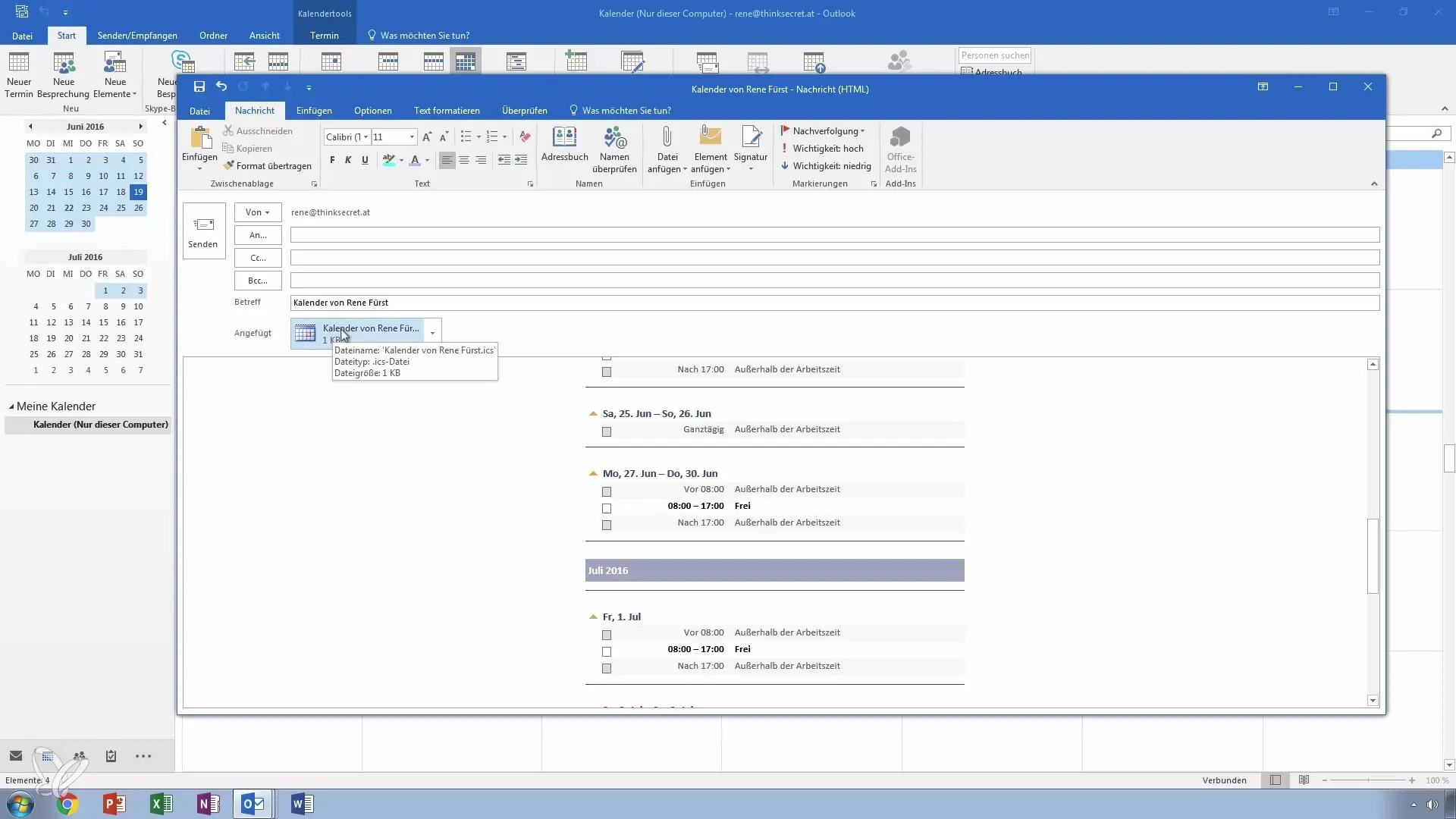
9. Encaminhar compromissos individuais
Você sabia que também pode encaminhar compromissos específicos? Se, por exemplo, você tiver uma consulta médica importante, pode enviá-la diretamente para as pessoas envolvidas.
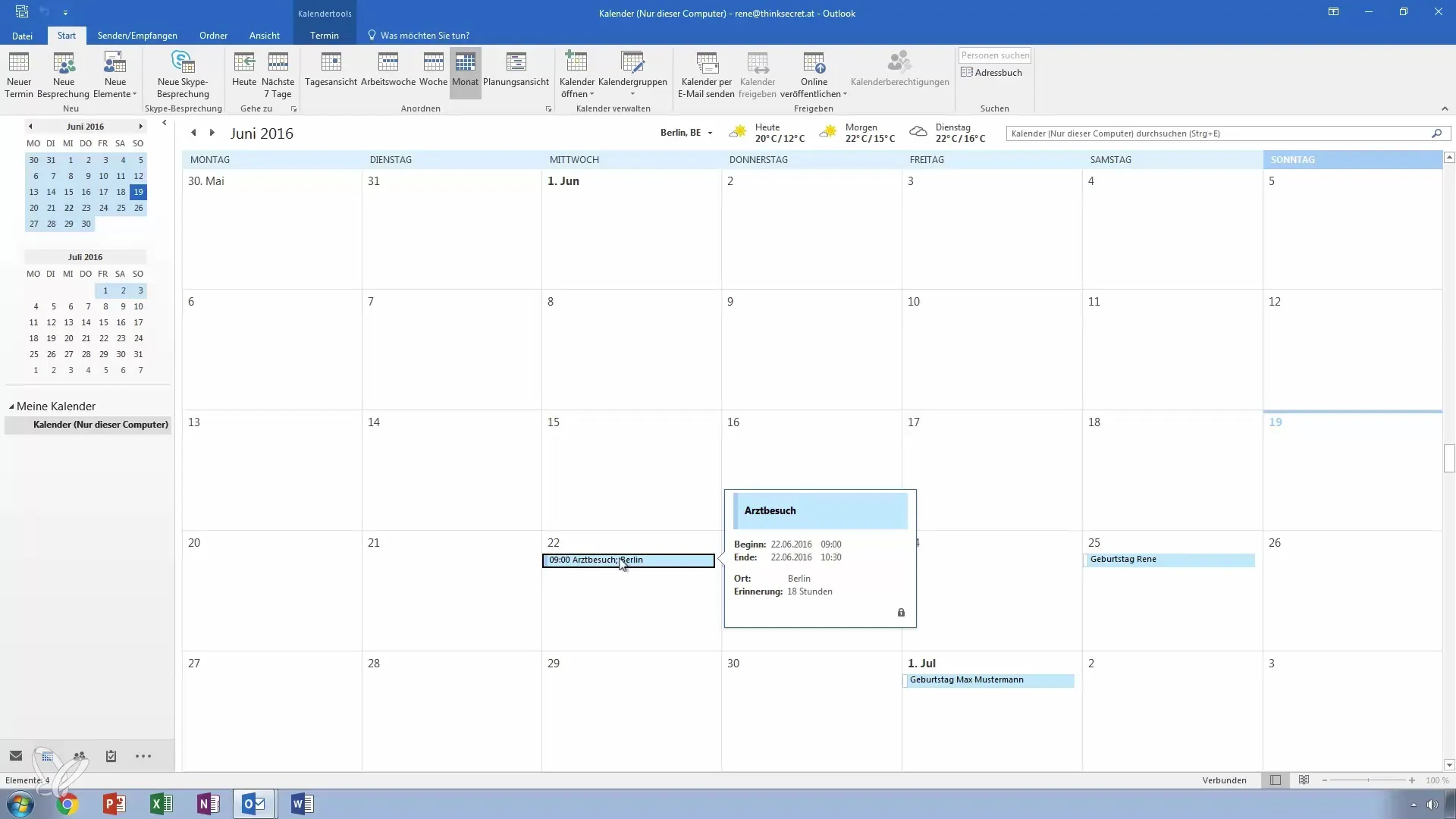
10. Confirmação e perguntas
Após realizar todos os passos, você pode fechar o e-mail. Se você tiver perguntas ou preocupações sobre o compartilhamento de calendários no Outlook, não hesite em fazê-las.
Resumo – Facilitar o compartilhamento de calendário no Outlook
Ao longo deste guia, você obteve uma visão abrangente de como compartilhar seu calendário no Outlook de forma eficaz com outros. Seja para colegas ou parceiros de negócios, a configuração direcionada facilita bastante os planejamentos futuros e reduz mal-entendidos que possam surgir.
Perguntas Frequentes
Como posso compartilhar meu calendário no Outlook?Vá em "Início" na visualização do calendário, selecione a opção de compartilhamento e siga as instruções.
Posso definir horários de trabalho para o compartilhamento?Sim, você pode definir que apenas compromissos dentro do seu horário de trabalho sejam exibidos.
Como adiciono arquivos ao meu calendário?Você pode inserir arquivos diretamente na entrada do calendário antes de compartilhá-la.
Posso encaminhar compromissos individuais para outros?Sim, você pode selecionar compromissos específicos e encaminhá-los por e-mail para outras pessoas.


